社区微信群开通啦,扫一扫抢先加入社区官方微信群

社区微信群
社区微信群开通啦,扫一扫抢先加入社区官方微信群

社区微信群
[root@bogon soft]# mkdir /usr/local/soft/mysql
[root@bogon soft]# cd /usr/local/soft/mysql
[root@bogon mysql]# wget -i -c http://dev.mysql.com/get/mysql57-community-release-el7-10.noarch.rpm
上边下载了yum Repository,接下来即可安装yum Repository:
[root@bogon mysql]# yum -y install mysql57-community-release-el7-10.noarch.rpm
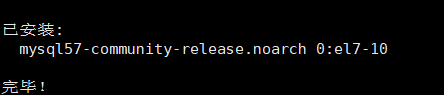
[root@bogon mysql]# yum -y install mysql-community-server
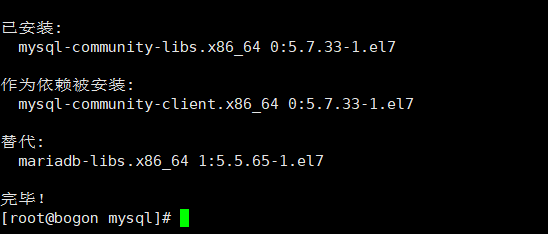
说明mysql已安装完成了。
[root@bogon ~]# systemctl start mysqld.service
设置开机启动:
[root@bogon ~]# systemctl enable mysqld.service
[root@bogon ~]# systemctl status mysqld.service

[root@bogon ~]# grep "password" /var/log/mysqld.log

根据上边的提示,root的密码为:/c8dHFj8GLoz
[root@bogon ~]# mysql -uroot -p
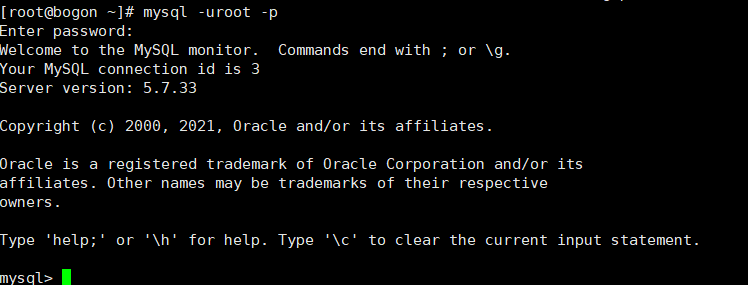
输入上边的密码进入。
mysql> ALTER USER 'root'@'localhost' IDENTIFIED BY 'YOU/password@121';
YOU/password@121替换为自己定义的密码,注意需要小写和大写以及符号组成,不然会修改失败。
语法命令:
CREATE USER 'username'@'host' IDENTIFIED BY 'password';
username:更换为你的用户名。
host:授权的地址,如果是本地可使用localhost,也可直接指定ip,全部授权使用 %。
password:更换为你的密码
例如:
mysql> CREATE USER 'youname'@'%' IDENTIFIED BY 'YOU/password@121';
语法命令:
GRANT privileges ON databasename.tablename TO 'username'@'host'
privileges:用户的操作权限,如果授予所有权限则使用all.
databasename:数据库名称。tablename:表名。如果要给该用户授予对所有操作权限则可用*表示,例如*.*
例如:
test_admin2用户设置test_db的只读(select)权限
mysql> GRANT SELECT ON test_db.* TO 'test_admin2'@'%';
设置youname用户的所有权限,并且开启远程访问:
mysql> grant all privileges on *.* to 'youname'@'%' identified by 'YOU/password@121' with grant option;
其中的 % 表示 开启所有的权限,如果只开启某一个ip,那么把%替换为ip地址就可。
刷新权限(设置完成后,必须进行设置):
mysql> flush privileges;
查看用户授权信息:
mysql> SHOW GRANTS FOR 'youname'@'%';
查看,mysql状态:
mysql> status
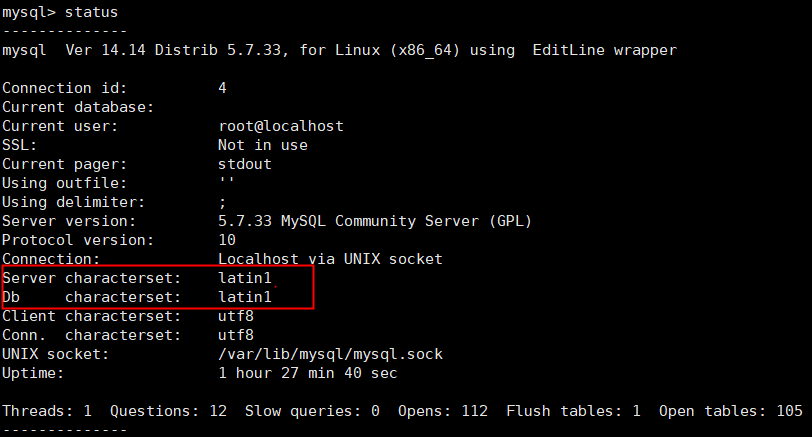
根据上图看出Server 和Db的编码不是utf-8。
先退出当前mysql
mysql> exit
编辑my.cnf:
[root@bogon ~]# vim /etc/my.cnf
键盘输入 “i” 进入编辑状态,插入以下内容:
[client] # 默认编码为utf8 default-character-set=utf8 ...... # 设置服务编码 character-set-server=utf8 # 设置校对规则 collation-server=utf8_general_ci
图下图:

键盘按下ESC退出编辑模式,键盘输入“:wq”保存并退出,重启mysql:
[root@bogon ~]# service mysqld restart
再次查看,mysql状态:
[root@bogon ~]# mysql -uroot -p
输入密码后查询状态:
mysql> status
输出如图所示:

说明修改过来了。
退出mysql:
mysql> exit
[root@bogon ~]# firewall-cmd --zone=public --add-port=3306/tcp --permanent
防火墙重起:
[root@bogon ~]# firewall-cmd --reload
查看MySQL运行状态
systemctl status mysqld.service
关闭MySQL服务
systemctl stop mysqld.service
启动MySQL命令:
systemctl start mysqld.service
重启MySQL命令:
systemctl restart mysqld.service
MySQL 主从也被称为 复制、 AB 复制,简单来说, 就是 A和B两台服务器,在A 服务器上 写入数据, 服务器B上也会跟 着写入数据 两者之间的数据是同步的。
MySQL 主从是基于 binlog的,主必须开启 binlog 才能进行主从。
现在准备两台服务器,上边都安装了mysql。
主:192.168.30.110
从:192.168.30.111
编辑my.cnf:
[root@bogon ~]# vim /etc/my.cnf
键盘输入 “i” 进入编辑状态,插入以下内容:
server-id=110 log_bin=centos7
如下图所示:
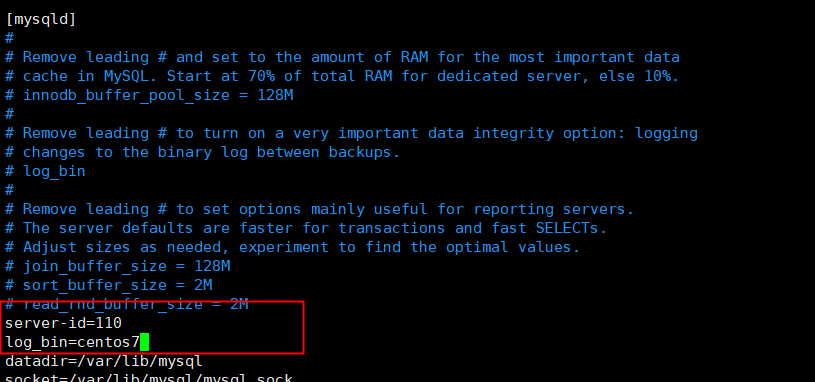
键盘按下ESC退出编辑模式,键盘输入“:wq”保存并退出,重启mysql:
[root@bogon ~]# service mysqld restart
重启以后,mysql的数据目录下(编辑my.conf时上图中的datadir的目录)会生成两个文件:centos7.index索引文件、centos7.000001日志文件。
创建用户,主从同步使用:
[root@bogon bin]# mysql -uroot -p
mysql> CREATE USER 'masterSlaveUser'@'129.168.30.%' IDENTIFIED BY 'weiLAI@119';
mysql> grant all privileges on *.* to 'masterSlaveUser'@'129.168.30.%' identified by 'weiLAI@119';
第一句:创建用户名为:masterSlaveUser,授权的地址:129.168.30.% %表示所有,密码:weiLAI@119
第二句:授权该账号在地址129.168.30.%下的所有权限。
刷新权限(设置完成后,必须进行设置):
mysql> flush privileges;
mysql> SHOW MASTER STATUS;
如图所示:

编辑my.cnf:
[root@bogon ~]# vim /etc/my.cnf
键盘输入 “i” 进入编辑状态,插入以下内容:
server-id=111
备注:
此处的server-id=111是从的地址,和主不同。
此处不需要配置log_bin,从不需要二进制日志文件。
键盘按下ESC退出编辑模式,键盘输入“:wq”保存并退出,重启mysql:
[root@bogon ~]# service mysqld restart
重点来了:
连接主数据库:
[root@bogon bin]# mysql -uroot -p
change master to master_host='192.168.30.110',
master_port=3306,
master_user='masterSlaveUser',
master_password='weiLAI@119',
master_log_file='centos7.000001',
master_log_pos=875;
备注:
(1)第一句:连接主mysql,地址为:192.168.30.110
(2)连接的端口、使用的账号、密码
(3)后边两个是日志文件和端口,此处的875就是主查看日志的端口
如图所示:

然后输入一下命令,启动从:
mysql> start slave;
查看是否成功:
mysql> show slave statusG
Slave_IO_ Running和Slave_SQL _Running 都为yes,即为成功。
主从同步必须关闭防火墙,否则不会显示 Yes
至此mysql安装和配置完成。
如果觉得我的文章对您有用,请随意打赏。你的支持将鼓励我继续创作!
